Обтекание текста вокруг графики
Имеется возможность настройки обтекания текста вокруг фрейма объекта или вокруг самого объекта. В этой процедуре вы увидите разницу между обтеканием текста вокруг ограничивающего контура и обтеканием текста вокруг рисунка.
Первая задача состоит в перемещении рисунка и не вызывает никаких трудностей; рисунок просто выделяется и перетаскивается. Для точного позиционирования фрейма можно также использовать клавиши со стрелками или можно ввести точные координаты позиции на палитре Transform (Трансформация).
- Используя инструмент выделения (
 ), выделите восьмиточечный фрейм рисунка с изображением бумажного журавля, который находится на странице 4. Обращая внимание, чтобы не выделить какой-либо из маркеров, переместите фрейм вниз так, чтобы верх рисунка зафиксировался на следующей нижней направляющей, расположенной в позиции 42 пика по вертикальной масштабной шкале. Убедитесь, что центральная точка рисунка совмещена с серединой зазора между двумя колонками текста. Размеры фрейма должны остаться без изменения, а сам фрейм должен быть перемещен на странице.
), выделите восьмиточечный фрейм рисунка с изображением бумажного журавля, который находится на странице 4. Обращая внимание, чтобы не выделить какой-либо из маркеров, переместите фрейм вниз так, чтобы верх рисунка зафиксировался на следующей нижней направляющей, расположенной в позиции 42 пика по вертикальной масштабной шкале. Убедитесь, что центральная точка рисунка совмещена с серединой зазора между двумя колонками текста. Размеры фрейма должны остаться без изменения, а сам фрейм должен быть перемещен на странице. Обратите внимание, что текст отображается сверху рисунка. Вы устраните этот недостаток, установив режим обтекания текста.
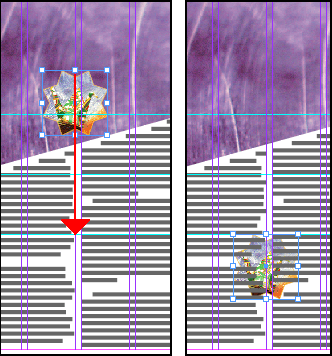
- Выберите команду меню Window › Type & Tables › Text Wrap (Окно › Текст и таблицы › Обтекание текста), чтобы открыть палитру Text Wrap (Обтекание текста), и выберите второй режим обтекания, в котором текст обтекает вокруг ограничивающего контура, а не вокруг звездообразного фрейма.
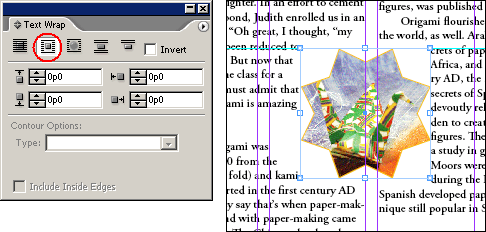
Текст, обтекающий вокруг ограничивающего контура - Затем выберите третий режим обтекания, чтобы текст обтекал вокруг контура фрейма рисунка, а не вокруг ограничивающего контура. Щелкните на пустой области, чтобы снять выделение со всех объектов.
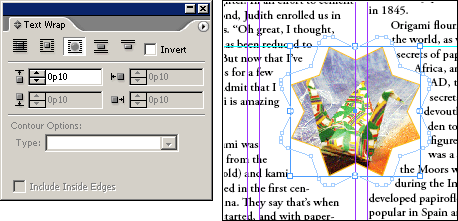
Текст, обтекающий содержимое - Пока оставьте палитру Text Wrap (Обтекание текста) открытой и выберите команду меню File › Save (Файл › Сохранить).
